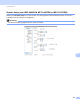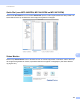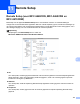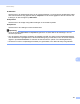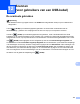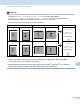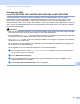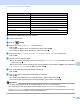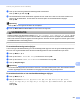Software User's Guide
Table Of Contents
- SOFTWAREHANDLEIDING
- Inhoudsopgave
- Paragraaf I: Bedieningstoetsen voor de machine
- Paragraaf II: Windows®
- 2 Afdrukken
- De Brother-printerdriver gebruiken
- Een document afdrukken
- Duplex printen
- Gelijktijdig scannen, afdrukken en faxen
- Instellingen van de printerdriver
- De instellingen voor de printerdriver openen
- Functies van de Windows®-printerdriver
- Het tabblad Normaal
- Het tabblad Geavanceerd
- Tabblad accessoires
- Ondersteuning
- Functies in de BR-Script 3-printerdriver (met PostScript® 3™-taalemulatie)
- Status Monitor
- 3 Scannen
- Een document scannen met de TWAIN-driver
- Een document scannen met de WIA-driver (Windows® XP/Windows Vista®/Windows® 7)
- Een document scannen met de WIA-driver (Windows Photo Gallery en Windows Fax & Scan)
- ScanSoft™ PaperPort™ 12SE gebruiken met OCR van NUANCE™
- Items bekijken
- Uw items in mappen rangschikken
- Snelkoppelingen naar andere toepassingen
- Met ScanSoft™ PaperPort™ 12SE met OCR kunt u beeldtekst converteren naar tekst die u kunt bewerken
- Items uit andere applicaties importeren
- Items naar andere formaten exporteren
- ScanSoft™ PaperPort™ 12SE met OCR verwijderen
- 4 ControlCenter4
- Overzicht
- ControlCenter4 gebruiken in de modus Home
- Tabblad Scannen
- Tabblad PC-FAX (voor MFC-9460CDN, MFC-9465CDN en MFC-9970CDW)
- Het tabblad Apparaatinstellingen
- Tabblad Ondersteuning
- ControlCenter4 gebruiken in de modus Geavanceerd
- Tabblad Scannen
- Tabblad PC-Kopiëren
- Tabblad PC-FAX (voor MFC-9460CDN, MFC-9465CDN en MFC-9970CDW)
- Het tabblad Apparaatinstellingen
- Tabblad Ondersteuning
- Tabblad Aangepast
- 5 Remote Setup (voor MFC-9460CDN, MFC-9465CDN en MFC-9970CDW)
- 6 Brother PC-FAX-software (voor MFC-9460CDN, MFC-9465CDN en MFC-9970CDW)
- 7 Firewall-instellingen (voor netwerkgebruikers)
- 2 Afdrukken
- Paragraaf III: Apple Macintosh
- 8 Afdrukken en faxen
- 9 Scannen
- 10 ControlCenter2
- 11 Remote Setup
- Paragraaf IV: De scantoets gebruiken
- 12 Scannen (voor gebruikers van een USB-kabel)
- 13 Netwerkscannen
- Voordat u netwerkscannen gebruikt
- De scantoets gebruiken op uw netwerk
- Scannen naar e-mail
- Scannen naar e-mail (e-mailserver, voor DCP-9270CDN, MFC-9460CDN, MFC-9465CDN en MFC-9970CDW)
- Scannen naar Afbeelding
- Scannen naar OCR
- Scannen naar Bestand
- Scan naar FTP
- Scan naar netwerk
- Een nieuwe standaardwaarde instellen voor Scannen naar e-mail (e-mailserver, voor DCP-9270CDN en MFC-9970CDW)
- Een nieuwe standaardwaarde voor de bestandsgrootte instellen (Voor scannen naar FTP en netwerk) (Voor DCP-9055CDN, MFC-9460CDN en MFC-9465CDN)
- Index
- brother DUT
Scannen (voor gebruikers van een USB-kabel)
201
12
Scannen naar USB
(voor DCP-9270CDN, MFC-9460CDN, MFC-9465CDN en MFC-9970CDW) 12
U kunt documenten in zwart-wit en kleur rechtstreeks naar een USB-flashstation scannen. Zwart-
witdocumenten worden opgeslagen in het bestandsformaat TIFF (*.TIF), PDF (*.PDF), PDF/A (*.PDF),
Secure PDF (*.PDF) of Signed PDF (*.PDF). Kleurendocumenten kunnen worden opgeslagen in het
bestandsformaat JPEG (*.JPG), PDF (*.PDF), PDF/A (*.PDF), Secure PDF (*.PDF), Signed PDF (*.PDF) of
XPS (*.XPS). De standaardbestandsnamen zijn gebaseerd op de huidige datum. U kunt de kleur, kwaliteit
en bestandsnaam wijzigen.
Opmerking
• PDF/A is een PDF-bestandsindeling voor langetermijnopslag. Deze indeling bevat alle nodige informatie
om het document opnieuw te kunnen opvragen na een lange opslagtermijn.
• Een Signed PDF (Ondertek. PDF) helpt knoeien met gegevens en het zich vals voordoen als een auteur
te voorkomen door een digitaal certificaat te integreren in het document.
•Als u Ondertek. PDF kiest, moet u een certificaat installeren en vervolgens configureren op uw machine
met Beheer via een webbrowser.
Meer informatie over het installeren van certificaten vindt u bij Certificaten gebruiken ter beveiliging van
de machine in de Netwerkhandleiding.
Na de installatie kunt u het certificaat configureren via de volgende stappen.
a Start uw webbrowser en voer http://xxx.xxx.xxx.xxx (waarbij xxx.xxx.xxx.xxx het IP-adres
van de machine is) in in uw browser.
b Klik op Beheerderinstellingen.
c Voer een gebruikersnaam en wachtwoord in. De standaardgebruikersnaam is "admin" en het
standaardwachtwoord is "access".
d Kies Configuratie ondertekend PDF voor de configuratie.